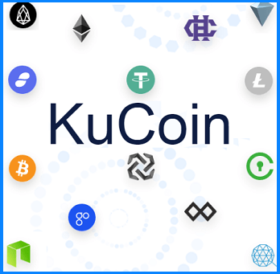kucoin(クーコイン)の口座開設方法をまとめました!
海外取引所でありますが、日本語も対応しているので登録など簡単にできます。
当サイトでは、そんなkucoin(クーコイン)の登録手順、二段階認証設定、突然言語が変わってしまった場合の対応なども分かりやすく画像付きで解説しています。
スムーズな登録を希望する人は当サイト参考にしてみてください!
※追記2018/6/30
日本国内向けサービスを停止
合わせて日本語サポートも停止となっています。
kucoin(クーコイン)登録方法
まずはクーコインにアクセスしましょう!
アドレスとパスワードの登録
クーコイン公式ページへ移動します。
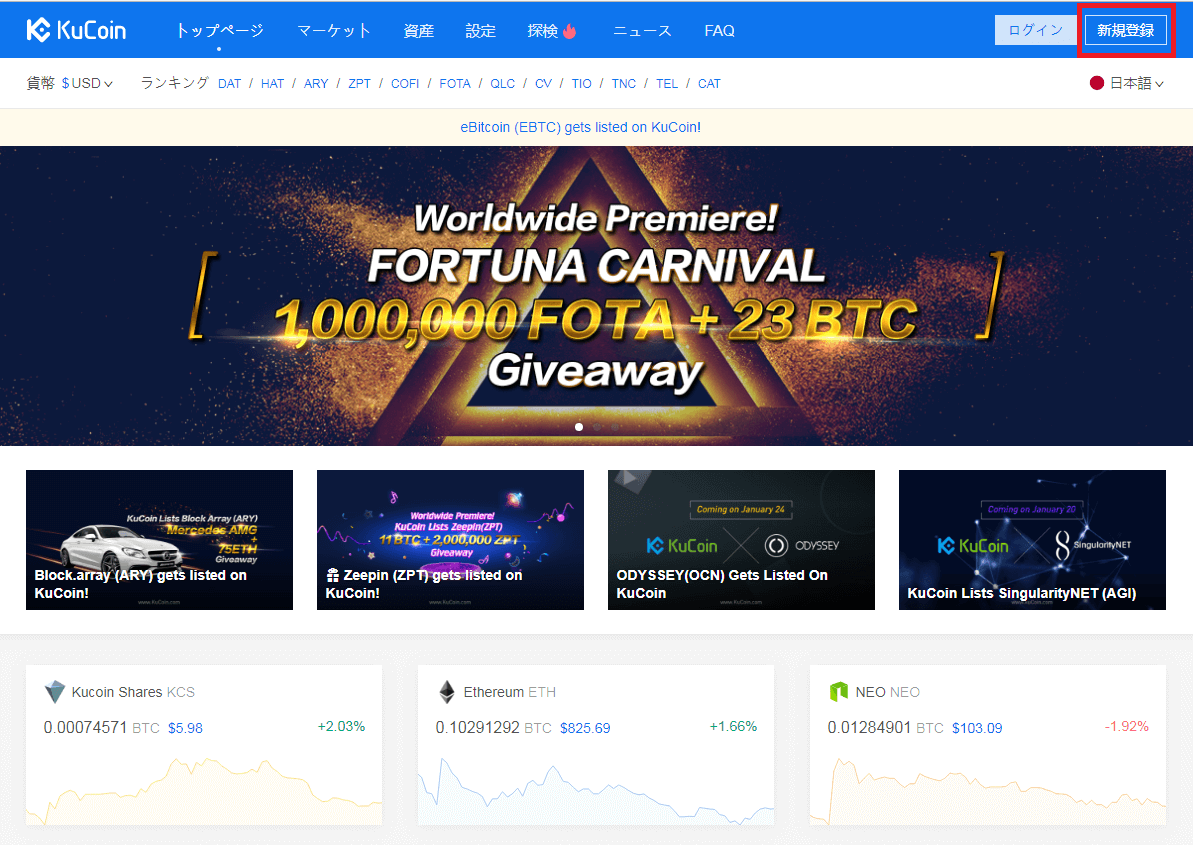
右上に新規登録とあるのでクリックしましょう!
クーコインは日本語も対応しています。
まだ日本語になってない場合は日本語に設定してから進めていきましょう。
言語を変更するには

右上の新規登録の下に言語の選択するところがあるのでクリックします。
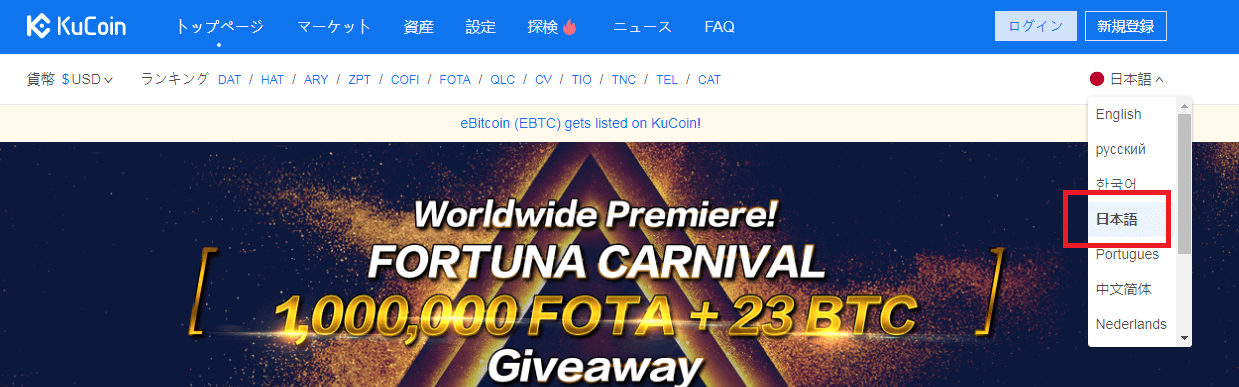
クリックすると項目が出てきますね。
ここで日本語を選択したら後は日本語へ自動で変換されます。
では早速登録へ。
新規登録をクリックすると
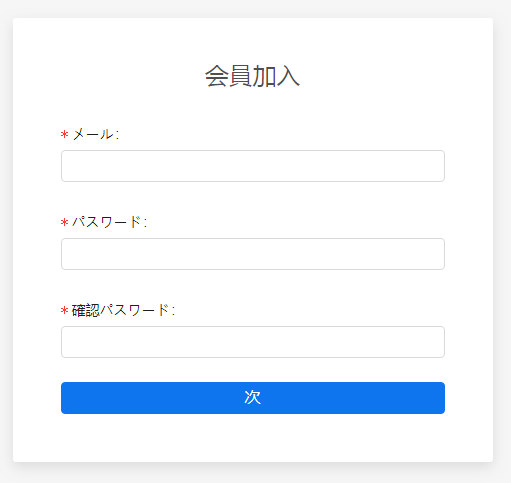
アドレスとパスワードを入力するページへ移動します。
必要なものはメールアドレスとパスワードのみです。
順番に入力していきましょう。
この時、パスワードは大文字も含めたもので作成しましょう。
そして入力したら次をクリック。
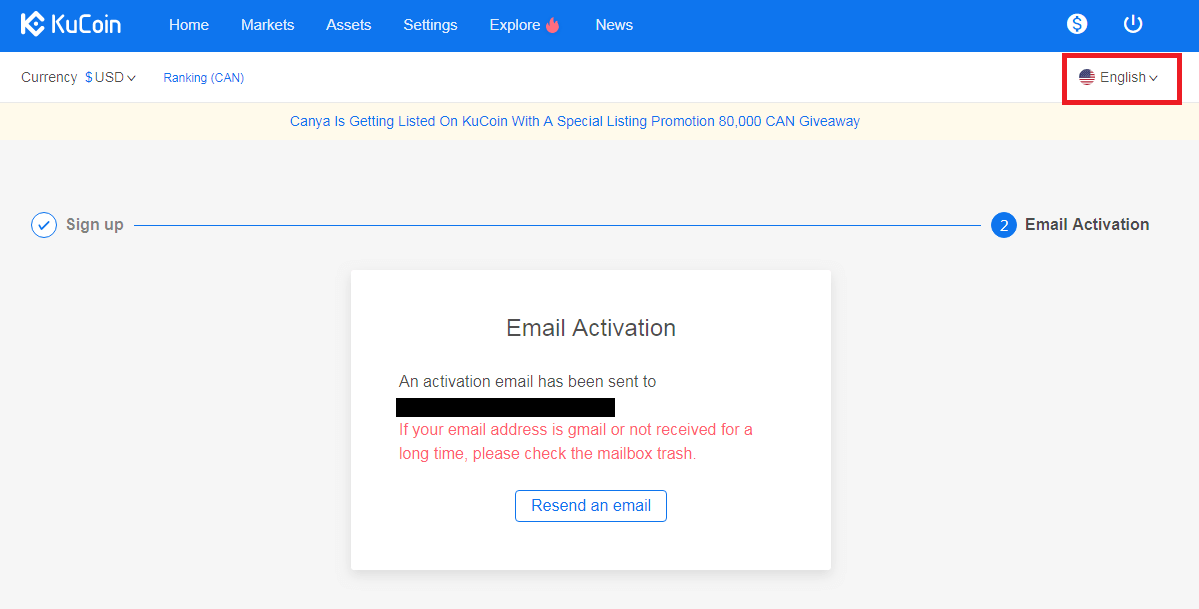
突然言語が変わったりする場合もありますが、この時はさっきと同じ手順で日本語に変更しましょう。
上記画像の場合は赤枠部分の「English」となっているところですね。
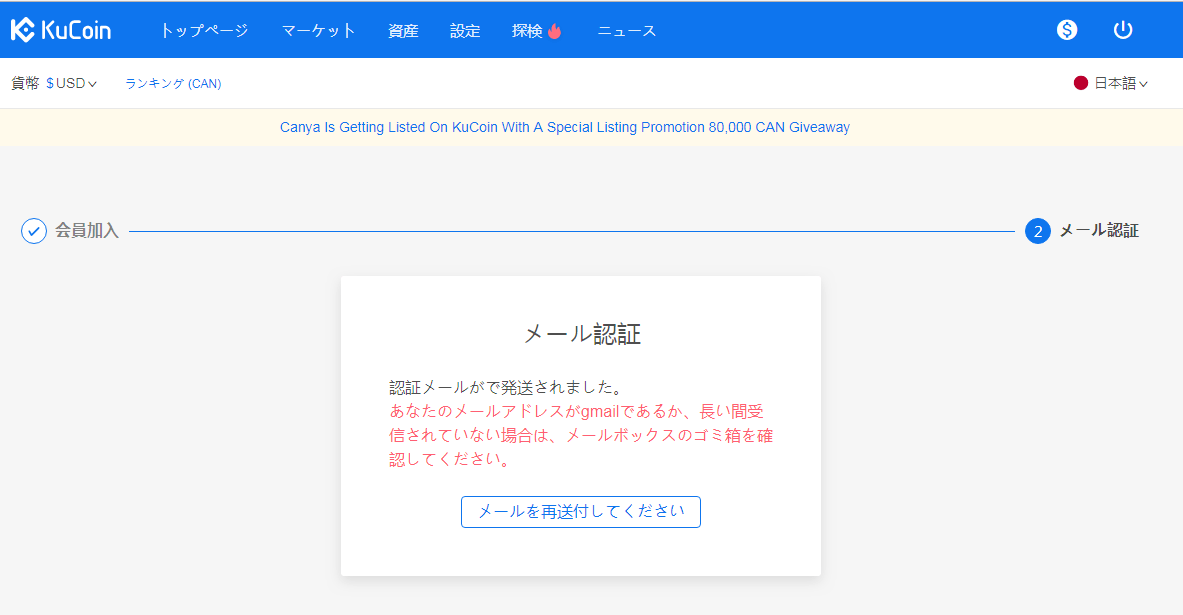
日本語に変更すると先ほどの英文も日本語へ自動で変換されます。
メールを発送とあるのでメールを確認してみましょう!
メール確認
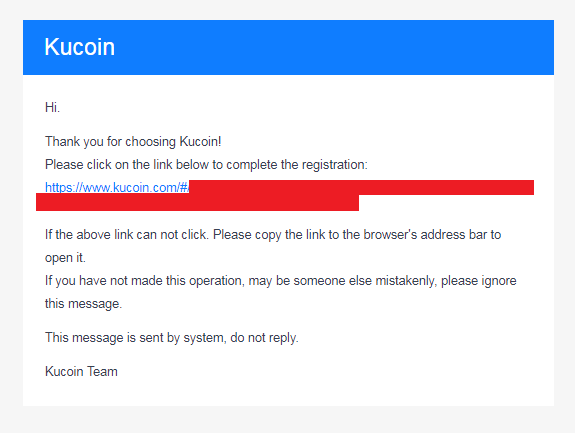
直ぐに届かない場合もあるので、その場合は数分後に改めて確認しましょう。
もしくは迷惑メールフォルダへ届いてる場合もあるので一応確認してみましょう。
メールを確認するとリンクがあります。
このリンクをクリックしてアドレス認証をしましょう。
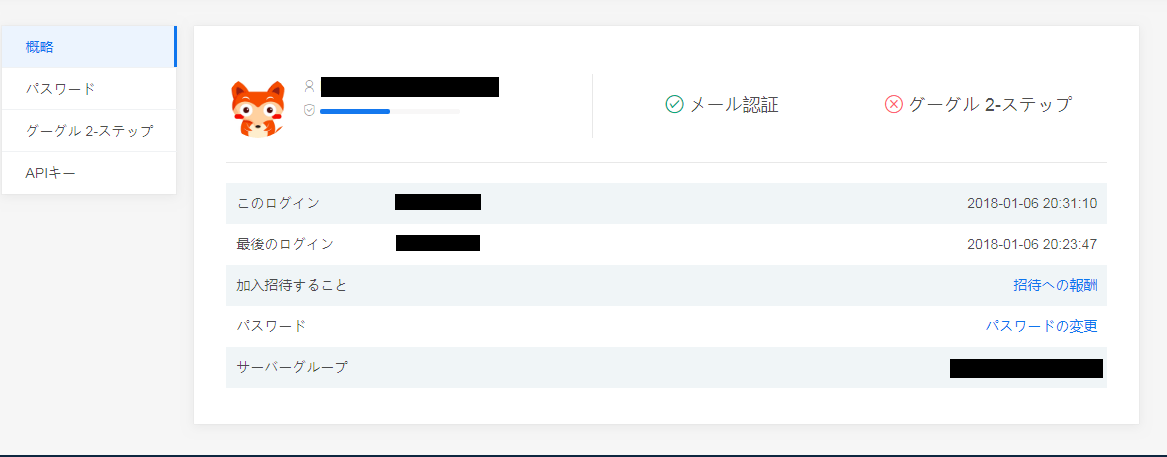
アドレス認証が完了するとこのページに移動します。
これで登録は完了しました。
続いて二段階認証設定を行います。
二段階認証はこのページから行うことができますので、このまま進めていきます。
二段階認証設定
安心して取引をするために二段階認証設定は必須です。
面倒に思ってセキュリティを緩めてしまうと思わぬ被害に遭うことも・・・
二段階認証設定で使うアプリや二段階認証って何?という人は下記の記事を参考にして下さい。
-

-
二段階認証設定はするべき?面倒だけど設定した方がいい理由とは?
二段階認証設定は設定するべきか?よくそんな声が聞こえます。 「確認コードを受け取る、そして入力」 ただこれだけの作業ですが毎回やるのは面倒に感じてしまうんですよね。 しかし、その小さな面 ...
では早速進めていきますね。
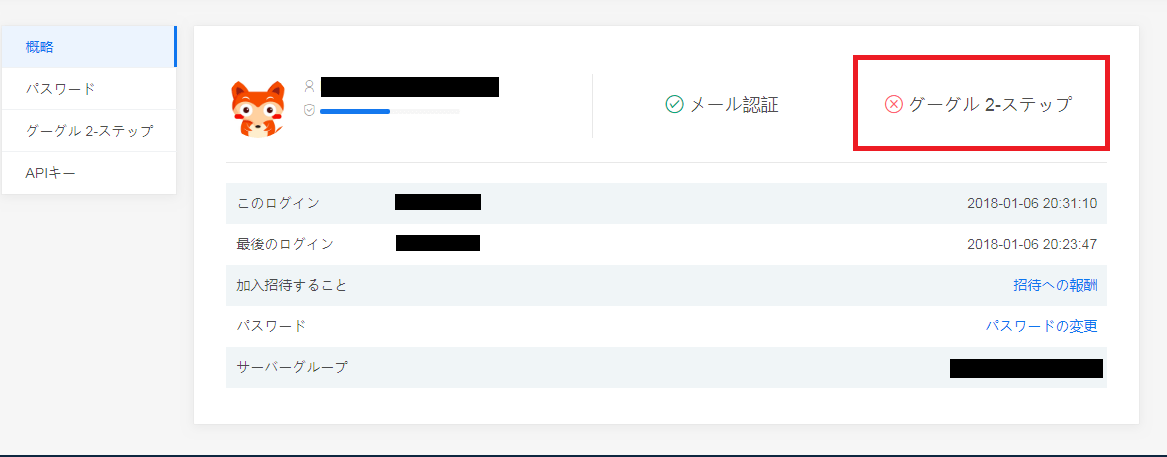
先ほどのページです。
右にグーグル2ステップという項目がありますのでクリックします。
うっかりページを移動してしまった場合は

上のところに【設定】があるのでクリックして先ほどのページへ戻ってきてください。
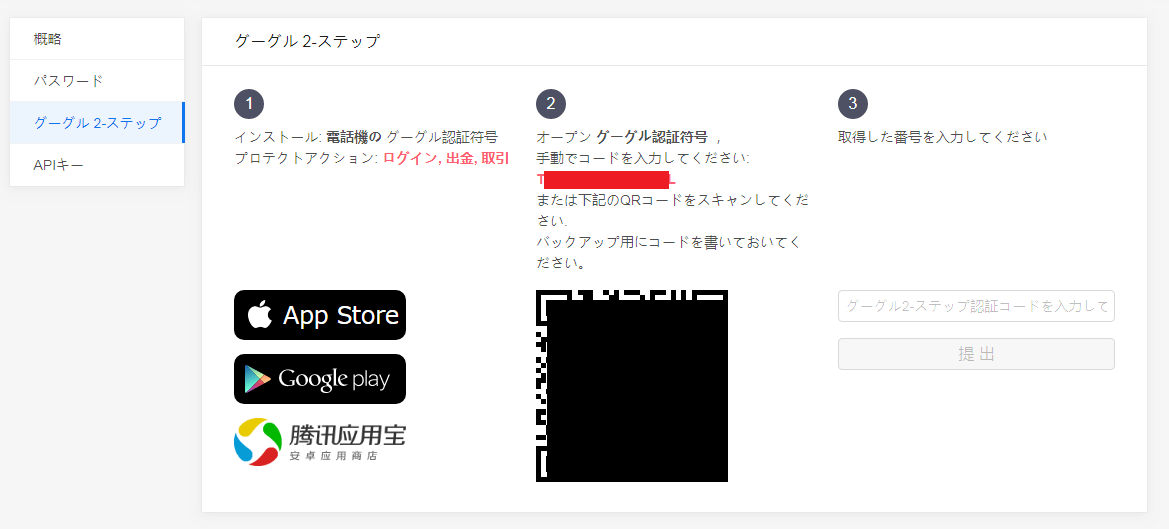
QRコードがあるのでアプリを起動してスキャンしましょう!
この時にQRコードの上にある手動で入力するコード(赤く塗り潰している部分)はメモして保存しておきましょう!
携帯を紛失などした場合、バックアップに使います。
そしてアプリで作成した認証コードを入力して提出をクリック。
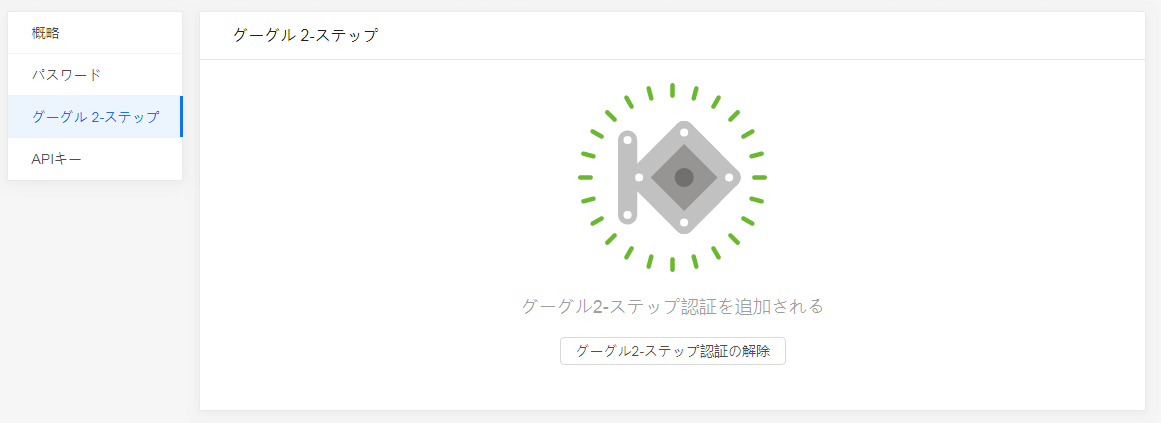
二段階認証設定が完了となりました。
これで安心して取引をする事ができます。
あとはビットコインなどの仮想通貨をクーコインに送付してお取引をお楽しみ下さい!